亲爱的电脑,你有没有遇到过这样的情况:每次开机,屏幕上总会跳出一个熟悉的界面——Skype!是不是觉得有点烦呢?别急,今天就来和你聊聊这个话题,让你轻松关闭开机总显示Skype的小烦恼。
一、Skype开机自启动的原因
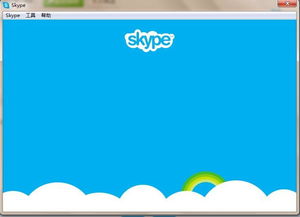
你知道吗,Skype开机自启动的原因有很多。可能是你之前设置了开机启动,也可能是Skype软件本身就有这个功能。下面,我们就来分析一下这些原因。
1. 手动设置开机启动
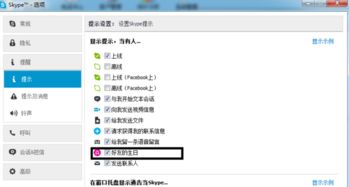
有时候,我们会在安装或使用Skype的过程中,不小心勾选了开机启动的选项。这样一来,每次开机,Skype就会自动运行。
2. Skype软件自带功能
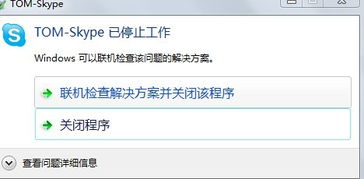
Skype软件本身就有开机自启动的功能。为了方便用户使用,它会在开机时自动运行,以便用户可以随时进行通讯。
3. 系统设置问题
有时候,系统设置也会导致Skype开机自启动。比如,某些系统优化软件会将Skype设置为开机启动项。
二、关闭开机总显示Skype的方法
既然知道了原因,接下来,我们就来聊聊如何关闭开机总显示Skype吧。以下是一些实用的方法,让你轻松解决这个问题。
1. 通过Skype软件设置关闭
1. 打开Skype软件,点击右上角的设置图标。
2. 在弹出的菜单中,选择“工具”。
3. 在“工具”菜单中,点击“选项”。
4. 在“选项”页面中,找到“个人设置”。
5. 在“个人设置”页面中,取消勾选“当我登录到Windows时自动启动应用”选项。
6. 点击“确定”保存设置。
2. 通过任务管理器关闭
1. 按下“Ctrl+Alt+delete”组合键,打开任务管理器。
2. 在任务管理器中,切换到“启动”选项卡。
3. 找到Skype进程,右键点击,选择“禁用”。
4. 关闭任务管理器,重启电脑。
3. 通过msconfig命令关闭
1. 按下“Win+R”组合键,打开运行窗口。
2. 在运行窗口中输入“msconfig”,按下回车键。
3. 在弹出的窗口中,切换到“启动”选项卡。
4. 找到Skype进程,取消勾选。
5. 点击“确定”保存设置。
6. 重启电脑。
三、其他注意事项
1. 卸载Skype
如果你觉得Skype开机自启动实在烦人,可以考虑卸载它。在控制面板中找到Skype,点击卸载即可。
2. 更换系统
如果你觉得系统设置导致Skype开机自启动,可以考虑更换一个系统。比如,将Windows 10更换为Windows 7。
3. 使用第三方软件
市面上有一些第三方软件可以帮助你管理开机启动项。你可以尝试使用这些软件来关闭Skype开机自启动。
四、
开机总显示Skype虽然是个小问题,但确实会影响我们的使用体验。通过以上方法,相信你一定可以轻松解决这个问题。希望这篇文章能帮到你,让你的电脑更加顺畅地运行!
